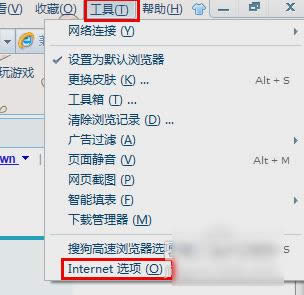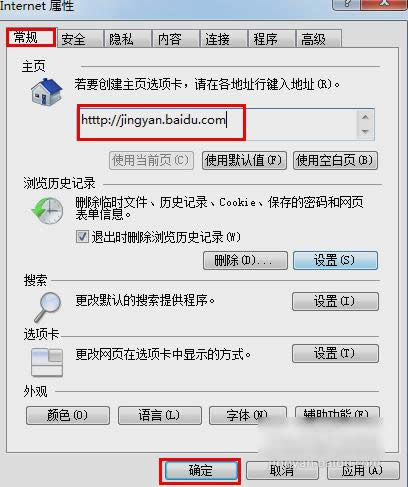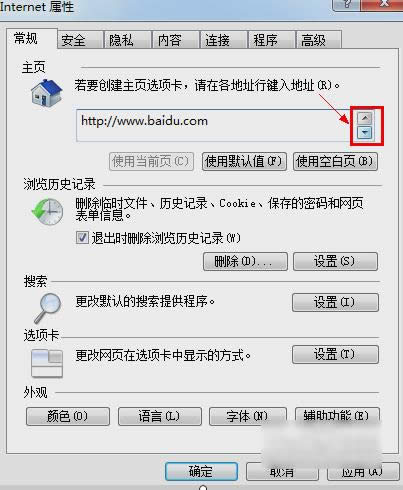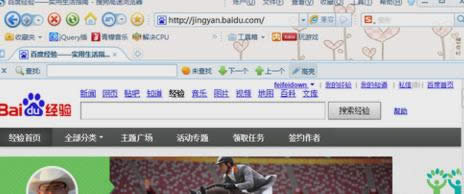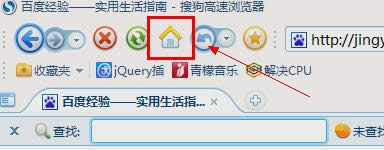如何设置首页,本文教您怎样设置浏览器首页
发布时间:2020-02-21 文章来源:xp下载站 浏览: 71
|
Windows 7,中文名称视窗7,是由微软公司(Microsoft)开发的操作系统,内核版本号为Windows NT 6.1。Windows 7可供家庭及商业工作环境:笔记本电脑 、平板电脑 、多媒体中心等使用。和同为NT6成员的Windows Vista一脉相承,Windows 7继承了包括Aero风格等多项功能,并且在此基础上增添了些许功能。 关于怎么设置浏览器主页的问题,小编之前也是遇到过的,但是后来知道方法之后觉得设置并不是特别难的。所以不知道怎么设置的小伙伴们,跟上小编的步伐,摩擦摩擦。然后我来告诉你们怎么设置浏览器主页。 其实即使我们使用的浏览器很多,但都还是会有一个独立喜欢的主页,并且都希望打开浏览器的时候能够看到自己喜欢的那个主页。但是要怎么设置呢?接下来小编大大我就来告诉你们怎么设置浏览器主页。 首先,打开浏览器,然后找到并点”工具“中的”Internet选项“。
设置浏览器图解详情-1 打开之后,再点”常规“这一栏,然后在主页栏的输入框中输入主页址,例如”http://jingyan.baidu.com",再敲击车键,最后点击“确定”即可。
设置浏览器图解详情-2 最新版本的IE9和搜狗等浏览器也是支持设置多个主页,在主页输入框中连续输入多个主页地址,每输入完成一个地址后,按回车键结束。
设置主页图解详情-3 接着重新打开浏览器,就会看到当前窗口中是新设置的主页。
设置浏览器图解详情-4 最后,给小伙伴们一个小彩蛋。那就是其实在任何时候,我们都可以通过点击工具栏中的“主页”按钮来打开主页页面。
设置主页图解详情-5 Windows 7简化了许多设计,如快速最大化,窗口半屏显示,跳转列表(Jump List),系统故障快速修复等。Windows 7将会让搜索和使用信息更加简单,包括本地、网络和互联网搜索功能,直观的用户体验将更加高级,还会整合自动化应用程序提交和交叉程序数据透明性。 |
相关文章
本类教程排行
系统热门教程
本热门系统总排行